飞书新增考勤管理员的方法
时间:2024-01-15 09:32:05作者:极光下载站人气:184
飞书是很多小伙伴都在使用的一款办公软件,在这款软件中,我们可以根据自己的需求进行线上会议预约,直播设置,还可以创建各种格式的在线文档。有的小伙伴在使用飞书软件的过程中想要添加新的考勤管理员,但又不知道该怎么进行设置。其实很简单,我们只需要在飞书的假勤管理页面中打开管理员设置选项,再在设置页面中打开新增管理员选项,最后在弹框中完成管理员设置,再点击确定选项即可。有的小伙伴可能不清楚具体的操作方法,接下来小编就来和大家分享一下飞书新增考勤管理员的方法。
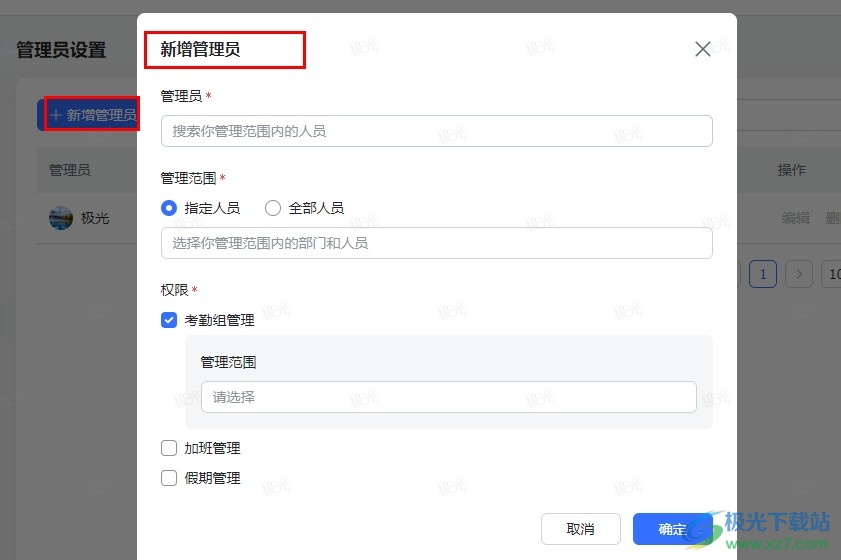
方法步骤
1、第一步,我们在电脑中打开飞书软件之后,再在飞书页面中打开“工作台”选项
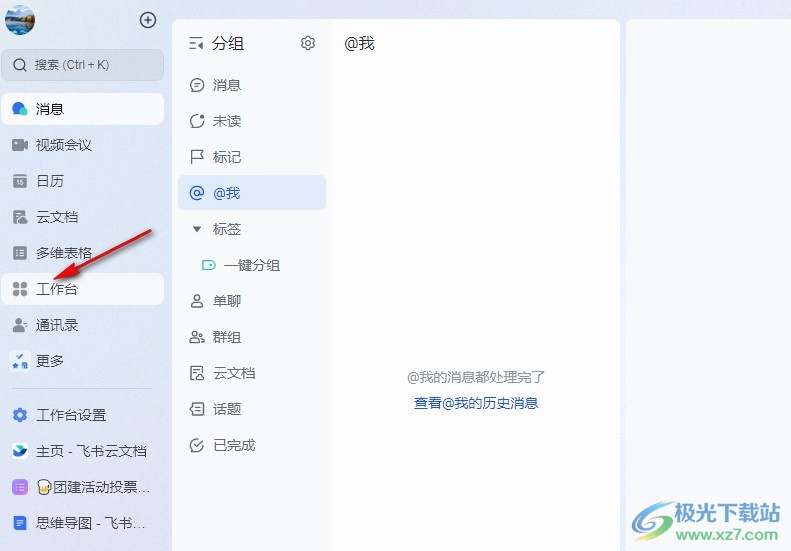
2、第二步,进入工作台页面之后,我们在该页面中点击打开“假勤”应用
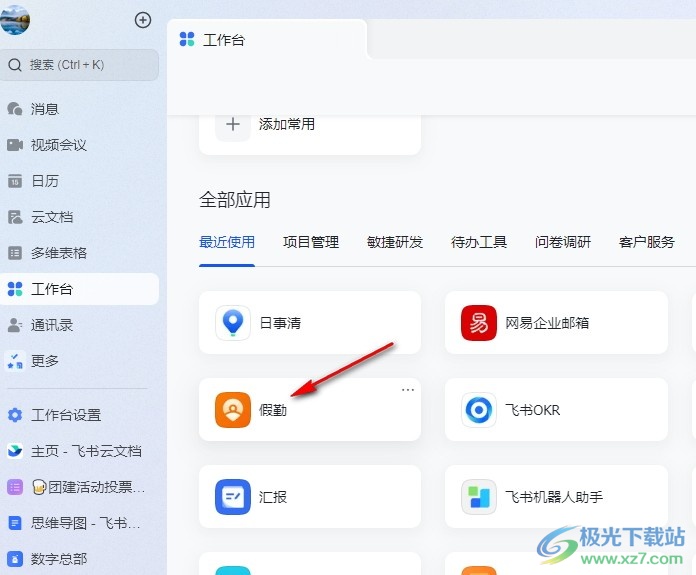
3、第三步,进入假勤页面之后,我们在该页面中先打开“管理员”选项,再点击“管理员设置”选项
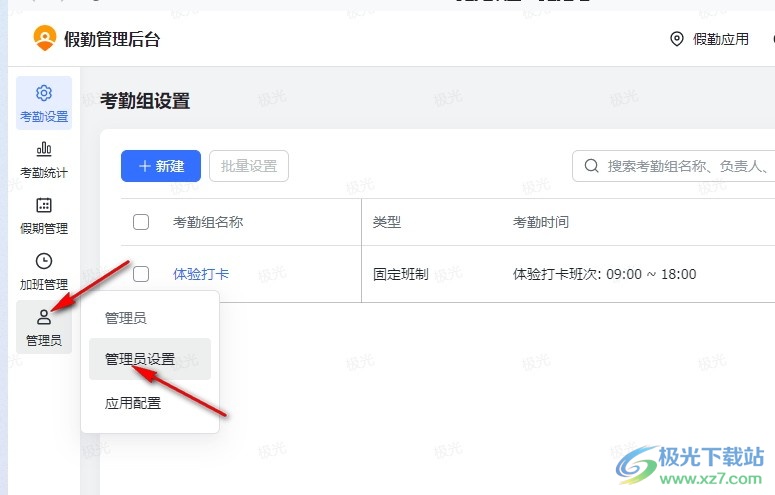
4、第四步,在管理员设置页面中,我们点击打开“新增管理员”选项
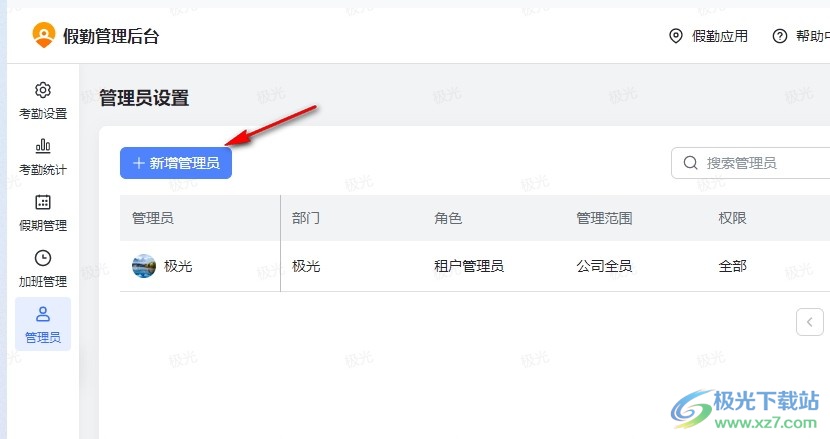
5、第五步,打开新增管理员选项之后,我们在弹框中完成管理员的添加,再设置好管理员权限,最后点击确定选项即可
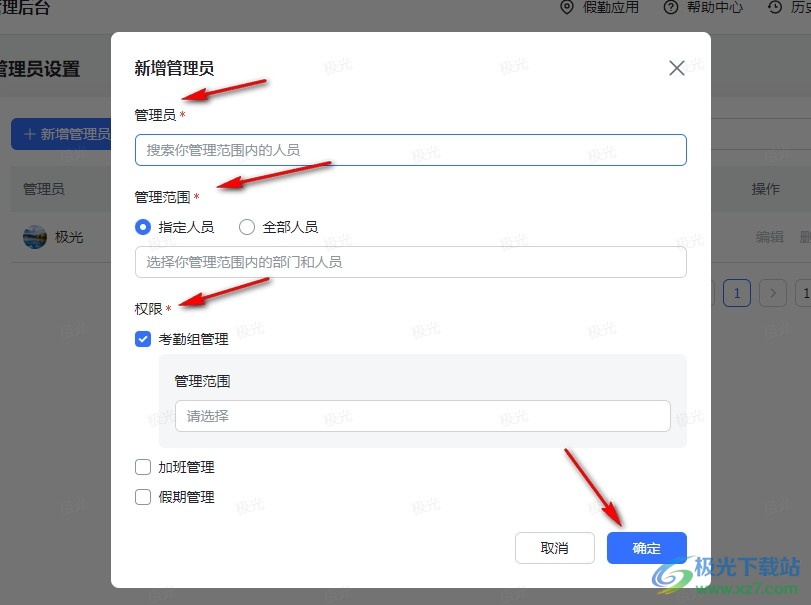
以上就是小编整理总结出的关于飞书新增考勤管理员的方法,我们在飞书的假勤管理页面中打开管理员设置选项,接着在管理员设置页面中打开新增管理员选项,最后在弹框中添加好新的管理员,再点击确定选项即可,感兴趣的小伙伴快去试试吧。
[download]273332[/download]
相关推荐
相关下载
热门阅览
- 1百度网盘分享密码暴力破解方法,怎么破解百度网盘加密链接
- 2keyshot6破解安装步骤-keyshot6破解安装教程
- 3apktool手机版使用教程-apktool使用方法
- 4mac版steam怎么设置中文 steam mac版设置中文教程
- 5抖音推荐怎么设置页面?抖音推荐界面重新设置教程
- 6电脑怎么开启VT 如何开启VT的详细教程!
- 7掌上英雄联盟怎么注销账号?掌上英雄联盟怎么退出登录
- 8rar文件怎么打开?如何打开rar格式文件
- 9掌上wegame怎么查别人战绩?掌上wegame怎么看别人英雄联盟战绩
- 10qq邮箱格式怎么写?qq邮箱格式是什么样的以及注册英文邮箱的方法
- 11怎么安装会声会影x7?会声会影x7安装教程
- 12Word文档中轻松实现两行对齐?word文档两行文字怎么对齐?
网友评论